Tedee Keypad PRO
Guia do usuário e manual de instalação
Conteúdo
- Introdução
- Principais recursos
- Elementos do dispositivo
- Compatibilidade com Smart Lock
- Posicionamento do dispositivo
- Tedee Bridge
- Segurança
- Dispositivo
- Compartilhamento de acesso
- Acesso por PIN
- Acesso por impressão digital
- Considerações sobre a instalação
- Fonte de alimentação
- 4 pilhas LR03 AAA de 1,5 V
- 5-24V CC, entrada com fio de 0,5A
- Montagem na parede
- Fonte de alimentação
- Métodos de instalação
- Dispositivo alimentado por bateria
- INSTALAÇÃO A: com uma almofada adesiva
- INSTALAÇÃO B: com parafusos e porcas
- Dispositivo alimentado por fio
- INSTALAÇÃO C: com uma almofada adesiva
- INSTALAÇÃO D: com parafusos e porcas
- Conexão de energia
- Dispositivo alimentado por bateria
- Ativação
- Gerenciamento de acesso
- Gerenciamento de PIN
- Gerenciamento de impressões digitais
- Adição de uma nova impressão digital
- Controle de fechadura inteligente
- Desbloqueio
- Usando uma impressão digital
- Usando um PIN
- Travamento manual
- Sem um PIN
- Desbloqueio
- Manutenção
- Gerenciamento de usuários
- Configurações
- Substituição da bateria
- Reinicialização de fábrica
Introdução
O Tedee Keypad PRO é um teclado biométrico inteligente que se conecta sem fio a um smart lock Tedee PRO ou Tedee GO emparelhado. Ele permite o desbloqueio sem chave de uma fechadura inteligente Tedee usando PINs autorizados ou digitalizações de impressões digitais.
IMPORTANTE: antes de usar seu novo Keypad PRO, leia atentamente o folheto de informações de segurança que o acompanha, pois sua segurança é nossa maior prioridade. Ele contém informações importantes que o ajudarão a usar o Keypad da maneira mais tranquila e segura possível.
Principais recursos
- Desbloqueia um smart lock com até 100 PINs individuais, cada um com autorização personalizável no aplicativo Tedee e no Portal Tedee.
- Desbloqueia um smart lock com até 100 digitalizações individuais de impressões digitais, com escopo de autorização gerenciado no aplicativo Tedee.
- Bloqueio de smart lock sob demanda – com ou sem autorização de PIN.
- Automação de auto-check-in para aplicativos de aluguel de curto prazo usando plataformas integradas de gerenciamento de canais.
Observação: ao contrário do Tedee Keypad, o Tedee Keypad PRO não oferece notificações por botão de campainha.
Elementos do dispositivo
O Tedee Keypad PRO consiste em quatro elementos:
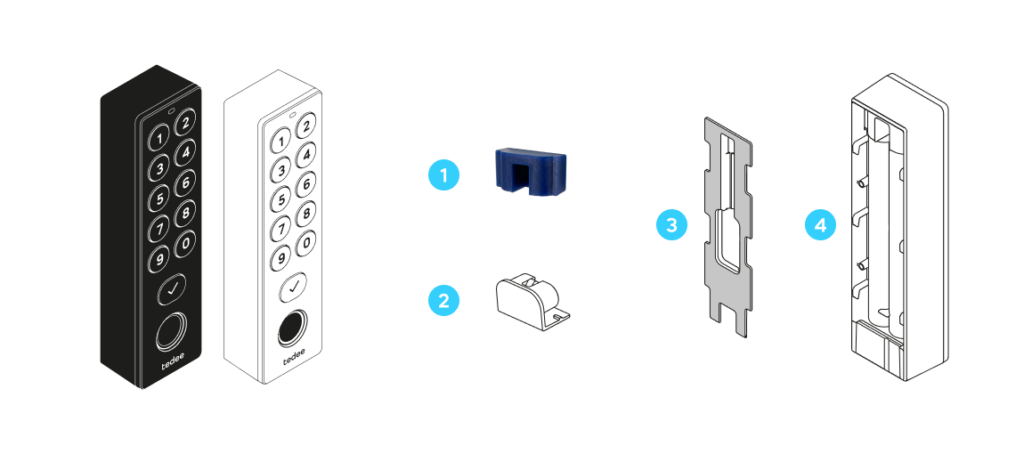
- Vedação
- Tampa da bateria
- Placa de montagem
- Corpo
O dispositivo está equipado com:
- Botões numéricos e de confirmação
- Scanner de impressão digital
- Indicador de sinal de LED
- Sinal sonoro
- Porta interna para entrada de energia com fio
Compatibilidade com fechaduras inteligentes
O Tedee Keypad PRO funciona exclusivamente com as fechaduras inteligentes Tedee PRO e Tedee GO.
Cada dispositivo Tedee Keypad PRO pode ser usado com apenas um smart lock Tedee PRO ou Tedee GO por vez.
Posicionamento do dispositivo
Como a fechadura inteligente Tedee PRO ou Tedee GO é instalada dentro da propriedade, o Tedee Keypad PRO deve ser instalado do lado de fora da porta, permitindo o destravamento sem chave. Ele é resistente à chuva e seguro para instalação externa.
O Tedee Keypad PRO se conecta à fechadura inteligente Tedee PRO ou Tedee GO via Bluetooth, com um alcance máximo de até 10 metros (aproximadamente 30 pés). No entanto, esse alcance pode ser afetado pela folha da porta ou pela estrutura do prédio. Para obter o melhor desempenho, recomenda-se instalar o Tedee Keypad PRO o mais próximo possível da porta.
Tedee Bridge
O Tedee Bridge não é necessário para operar o Tedee Keypad PRO com seu smart lock.
No entanto, o emparelhamento do Keypad PRO com um Tedee Bridge conectado por Wi-Fi permite atualizações automáticas de firmware.
É possível emparelhar o Tedee Keypad PRO com o Tedee Bridge a partir da tela do dispositivo Bridge quando ambos os dispositivos forem adicionados à sua conta Tedee.
Segurança
Dispositivo
Além da placa de montagem, o dispositivo não é fixado permanentemente na parede e pode ser removido sem ferramentas.
O Tedee Keypad PRO não armazena PINs localmente, portanto eles não podem ser recuperados do dispositivo. Ao criar novas permissões baseadas em impressões digitais, os dados das impressões digitais são tokenizados, o que significa que são convertidos em dados exclusivos não confidenciais que não podem ser recuperados ou usados em outro lugar.
Se for roubado, o dispositivo não poderá ser adicionado a outra conta ou usado com um smart lock Tedee diferente até que seja removido da conta de Administrador no aplicativo Tedee.
As tentativas de acesso não autorizado não permitirão a entrada e serão registradas nos registros de atividade do smart lock.
Compartilhamento de acesso
Os PINs e as impressões digitais são autorizações separadas, independentes das contas baseadas em e-mail do aplicativo Tedee. Cada PIN e impressões digitais devem ter um nome exclusivo para o rastreamento de atividades no aplicativo ou no Portal Tedee.
Por padrão, cada método de acesso fornece acesso permanente por meio do Tedee Keypad PRO.
Cada PIN e digitalização de impressão digital pode ter permissões de acesso personalizadas selecionadas:
- Datas, por exemplo, 1 a 31 de dezembro de 2024
- Dias da semana, por exemplo, somente quintas-feiras
- Horários, por exemplo, 7:30-18:00
As permissões com configurações mistas podem permitir o acesso, por exemplo, somente nos fins de semana em 2025, das 10:00 às 20:00.
As pessoas que tentarem destrancar a porta usando um PIN ou uma impressão digital fora de suas permissões de acesso não conseguirão destrancar o smart lock. Sua atividade é registrada no histórico de atividades como não autorizada.
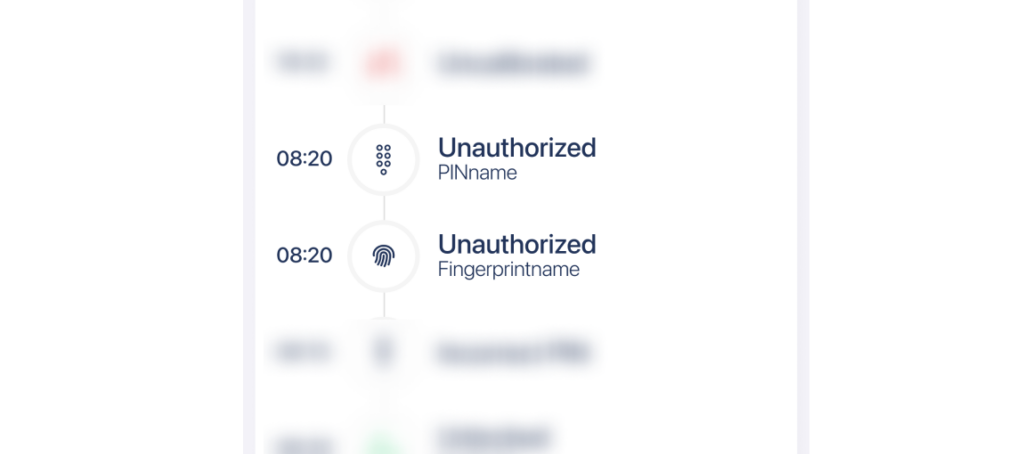
Acesso por PIN
O Tedee Keypad PRO suporta PINs de 5 a 8 dígitos.
Não são permitidas combinações de números sequenciais ou repetidos.
Acesso por impressão digital
O Tedee Keypad PRO e o sistema Tedee não armazenam informações biométricas confidenciais dos usuários.
Cada impressão digital deve ser registrada pessoalmente, tocando várias vezes no scanner de impressões digitais. O registro remoto ou o compartilhamento de impressões digitais em vários dispositivos Tedee Keypad PRO não está disponível.
O Tedee Keypad PRO pode registrar digitalizações de qualquer dedo (por exemplo, polegar, indicador, etc.). A digitalização de cada dedo é considerada uma entidade separada, mesmo que uma pessoa tenha várias impressões digitais autorizadas para acesso.
Considerações sobre a instalação
O processo de instalação final é determinado pela escolha da fonte de alimentação e do método de montagem na parede, que podem ser misturados e combinados de acordo com suas preferências.
Leia atentamente as instruções de instalação da combinação de fonte de alimentação e suporte de parede escolhida antes de prosseguir.
- Almofada adesiva + baterias: INSTALAÇÃO A
- Parafusos e roscas + baterias: INSTALAÇÃO B
- Almofada adesiva + entrada com fio: INSTALAÇÃO C + Conexão de energia
- Parafusos e roscas + entrada com fio: INSTALAÇÃO D + Conexão de energia
Fonte de alimentação
O Tedee Keypad PRO pode ser alimentado por dois métodos:
4 pilhas LR03 AAA de 1,5 V
Um único conjunto de baterias alimenta o Tedee Keypad PRO por mais de 12 meses. Quando o nível da bateria cai para 15%, o aplicativo Tedee notifica o usuário para substituir as baterias.
Se as baterias estiverem totalmente descarregadas, o Tedee Keypad PRO se desativará, mas a fechadura inteligente Tedee ainda poderá ser desbloqueada usando outros métodos inteligentes, como o aplicativo Tedee ou o smartwatch.
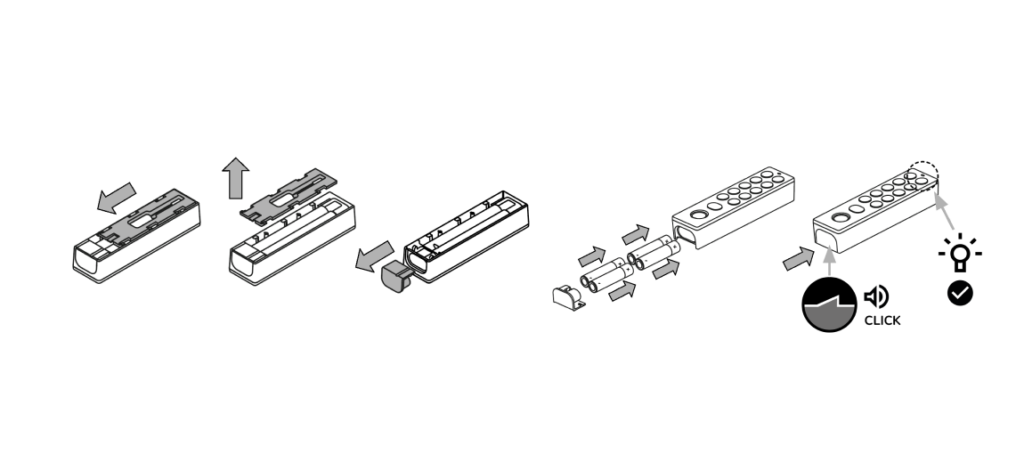
Para instalar as baterias no Tedee Keypad PRO:
1.Deslize para baixo e levante a placa de montagem na parte traseira do dispositivo.
2.Remova o plugue da bateria da base do dispositivo.
3.Insira 4 pilhas AAA, garantindo a orientação correta de “+” e “-“, conforme mostrado na ilustração ou nas guias gravadas.
4.Reinsira o plugue da bateria no dispositivo até ouvir um clique, confirmando o encaixe seguro.
5.O dispositivo será ligado automaticamente, indicado por uma luz de LED piscando em vermelho, azul, verde e branco.
5-24V CC, entrada com fio de 0,5A
O Tedee Keypad PRO pode ser conectado a uma fonte de alimentação permanente, eliminando a necessidade de manutenção da bateria.
Recomenda-se usar uma conexão com fio com baterias instaladas no dispositivo como backup em caso de falta de energia.
O fio de alimentação pode ser conectado ao Tedee Keypad PRO em instalações de superfície na parede ou na parede.
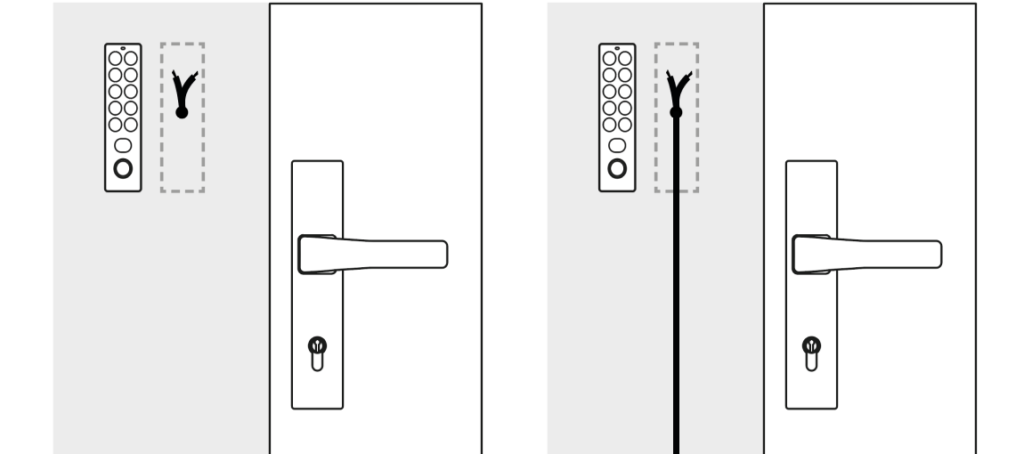
O posicionamento adequado da placa de montagem é essencial para um dispositivo com fio. Certifique-se de que a entrada do fio esteja alinhada com a abertura larga na placa de montagem na posição desejada.
Se estiver conectando uma entrada com fio montada na superfície da parede, certifique-se de que o cabo possa ser posicionado dentro do slot de cabo da placa de montagem.
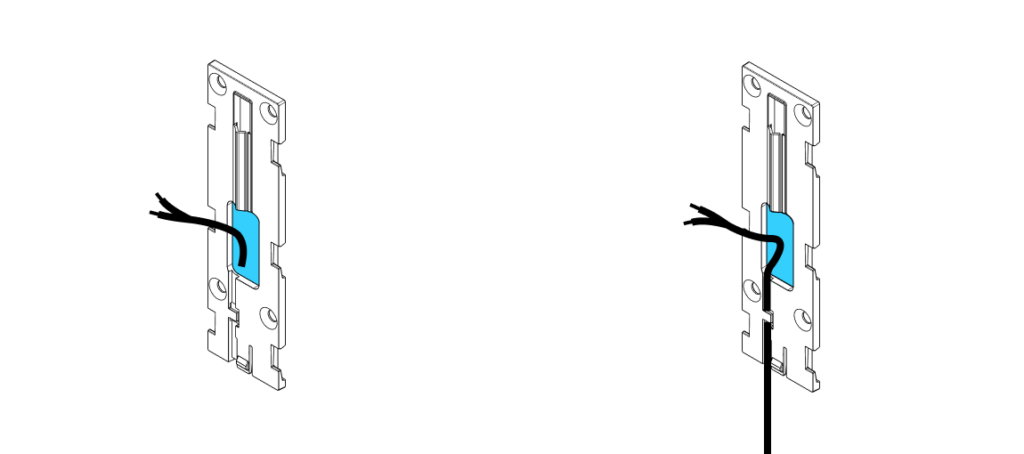
Montagem na parede
O método de instalação do Tedee Keypad PRO pode ser ajustado de acordo com o tipo de superfície. Certifique-se de considerar o método de fornecimento de energia antes de prosseguir com a instalação na parede.
Observe que o Tedee Keypad PRO não é fixado permanentemente na parede e que o corpo do dispositivo pode ser retirado com relativa facilidade da placa de montagem sem ferramentas.
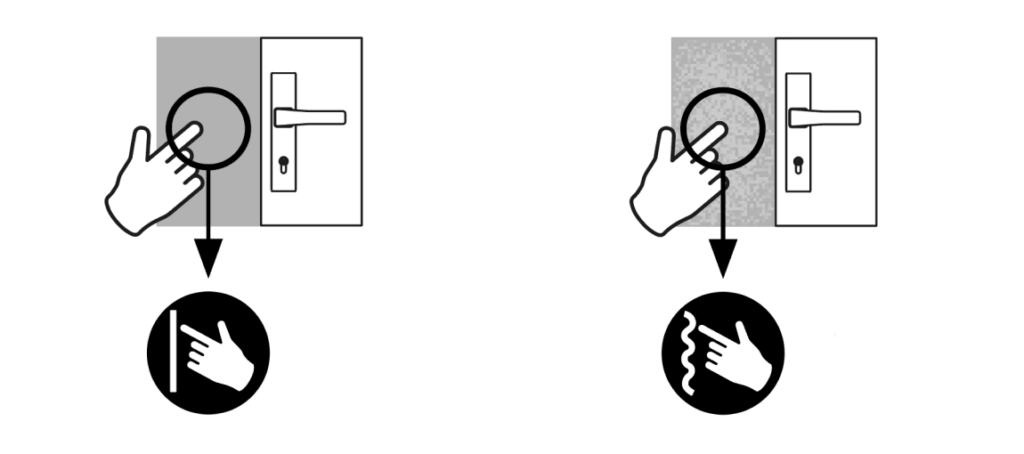
| Superfície lisa
Instalação recomendada com uma almofada adesiva. |
Superfície grossa ou porosa
Instalação recomendada com parafusos e porcas. |
Métodos de instalação
Dispositivo alimentado por bateria
Se você decidir alimentar o Tedee Keypad PRO somente com baterias, siga as instruções do método de montagem na parede escolhido.
INSTALAÇÃO A com uma almofada adesiva
Com as baterias instaladas em seu dispositivo, deslize a placa de montagem de volta para o corpo do dispositivo.
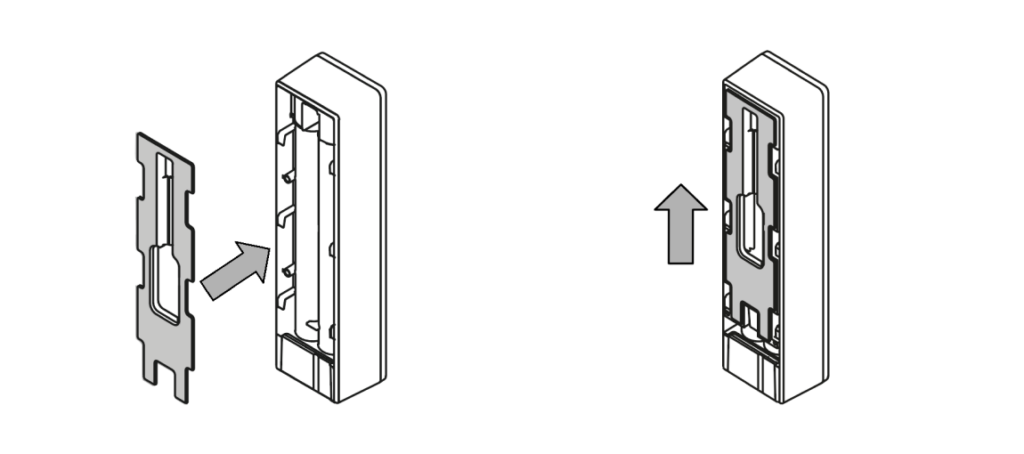
Remova a camada protetora da almofada adesiva na placa de montagem e, em seguida, pressione o dispositivo na parede no local desejado. Mantenha a pressão por 1 minuto para garantir uma fixação segura.
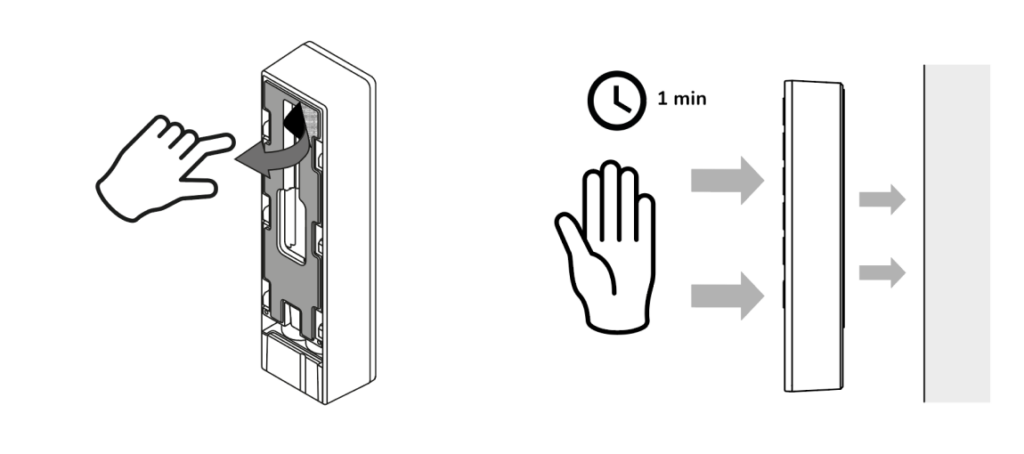
Prossiga para ativar o dispositivo no aplicativo Tedee.
INSTALAÇÃO B com parafusos e roscas
Posicione a placa de montagem no local desejado na parede e marque quatro orifícios com um lápis.
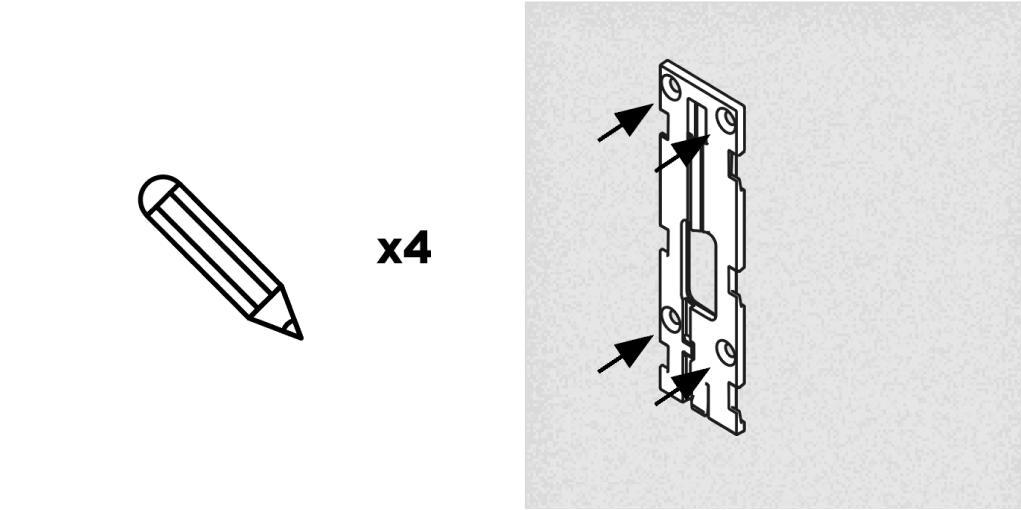
Faça quatro furos nos locais marcados.
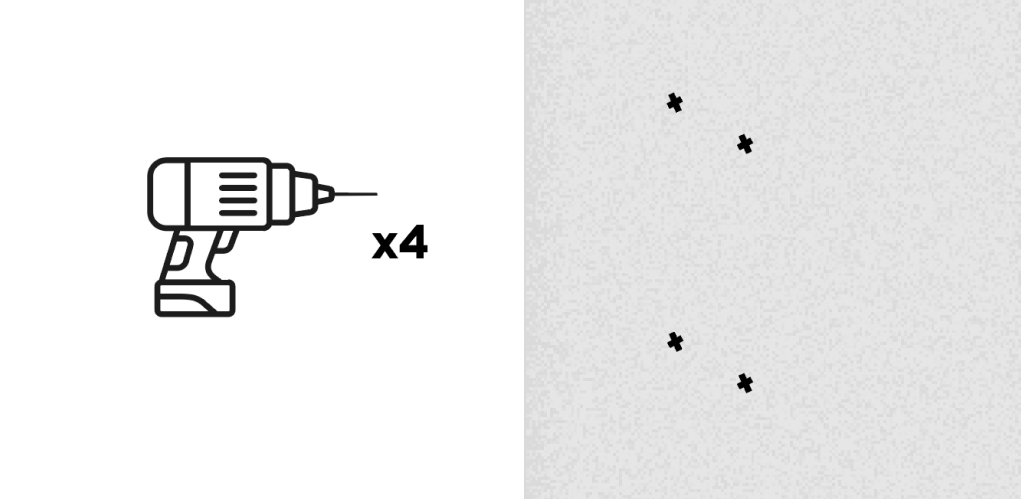
Insira os quatro parafusos da caixa do dispositivo nos orifícios perfurados.
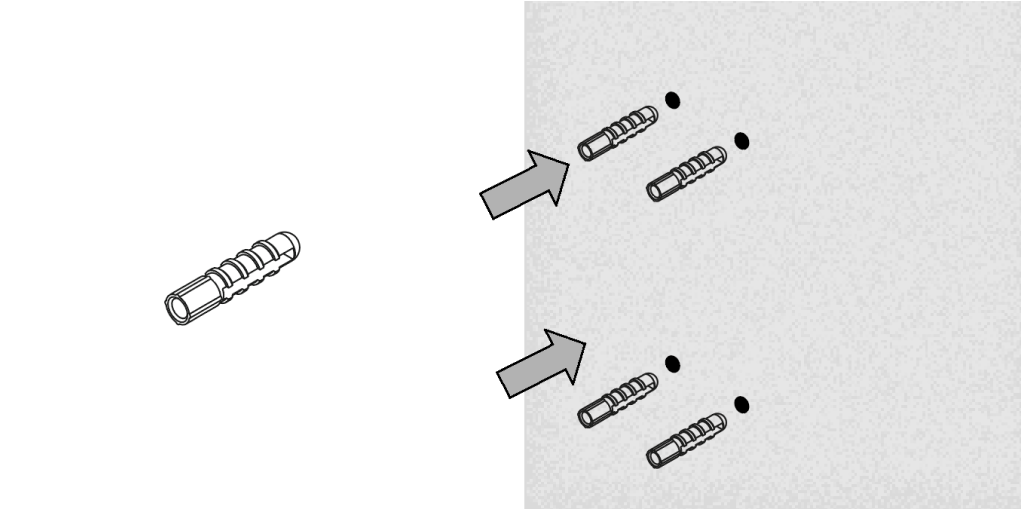
Coloque a placa de montagem sobre os parafusos e prenda-a com os quatro parafusos da caixa do dispositivo.
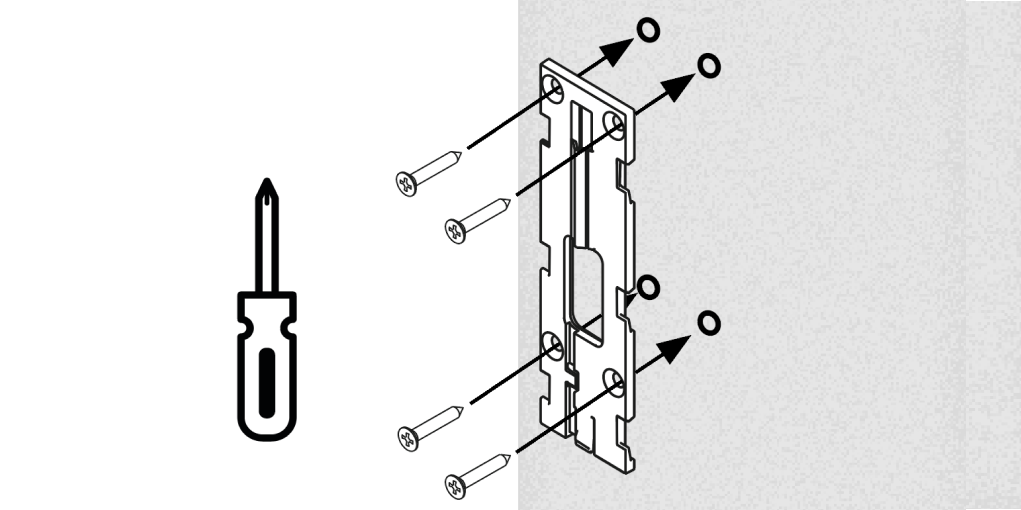
Deslize o corpo do Tedee Keypad PRO para a placa montada na parede.
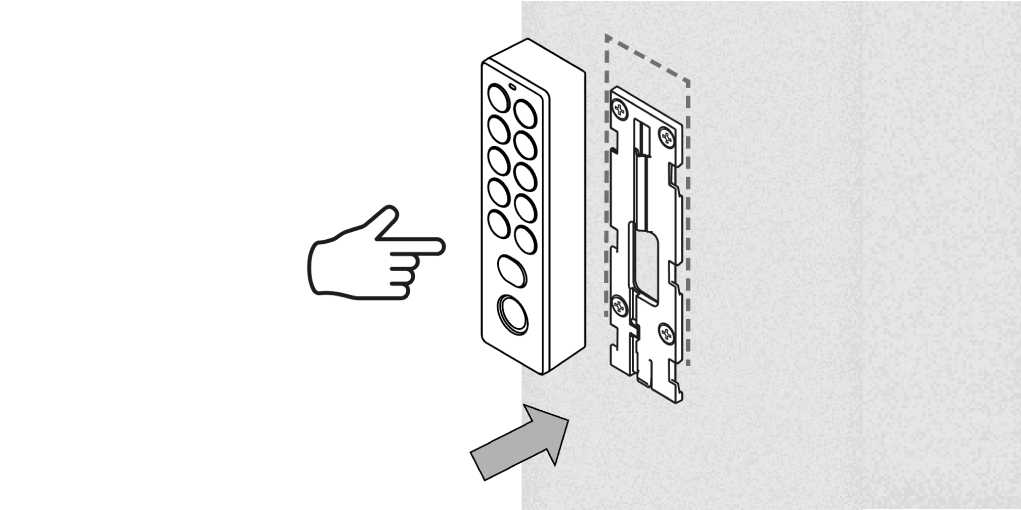
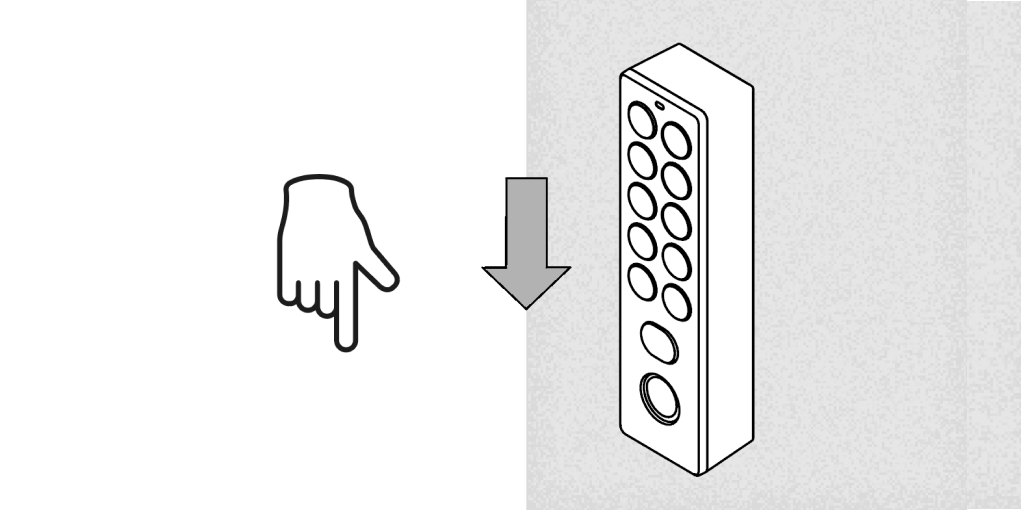
Prossiga para ativar o dispositivo no aplicativo Tedee.
Dispositivo alimentado por fio
Ao instalar um dispositivo alimentado por fio, o posicionamento da placa de montagem é crucial. Certifique-se de que a entrada do fio esteja alinhada com a abertura larga na placa de montagem na posição desejada.
Se estiver conectando uma entrada com fio montada na superfície, verifique se o cabo está posicionado dentro do slot de cabo da placa de montagem.
|
ADVERTÊNCIA NUNCA conecte o dispositivo diretamente a uma tomada elétrica ou a uma fonte de alimentação de 230V/110V. Há um alto risco de eletrocussão, incêndio e lesões físicas se ignorado. NÃO toque nas saídas de sua instalação sem o isolamento adequado (por exemplo, luvas de borracha). Mesmo quando o dispositivo estiver desligado, as saídas ainda podem estar energizadas (transmitindo eletricidade ativamente). SEMPRE execute o trabalho de instalação com o circuito de alimentação desconectado. |
INSTALAÇÃO C com uma almofada adesiva
Meça a placa de montagem contra a parede para garantir que o cabo elétrico alcance o orifício central da placa e se encaixe no slot do cabo, especialmente com cabos montados na superfície.
Marque seis recuos para a placa de montagem na parede com um lápis.
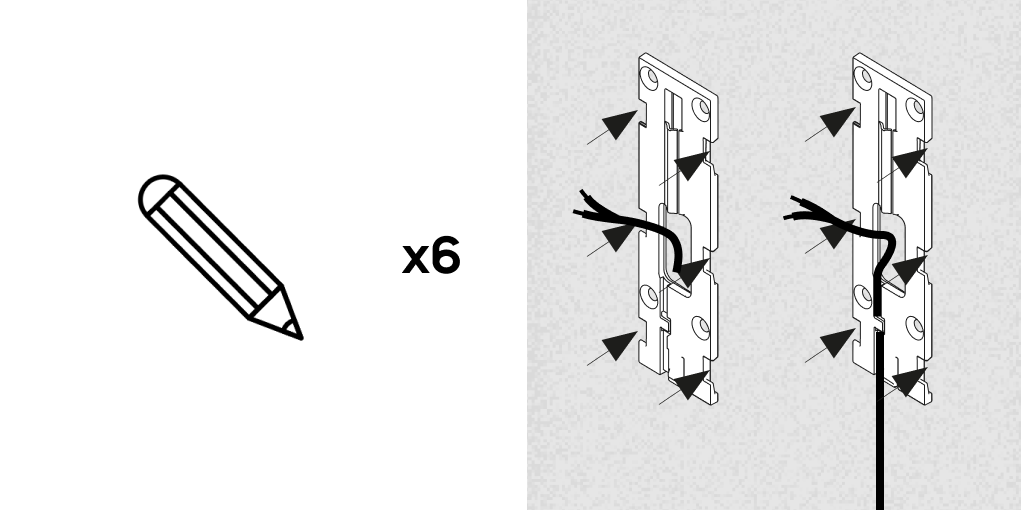
Remova a camada protetora da almofada adesiva e pressione-a contra a parede, alinhando-a com os recuos marcados e a posição do cabo. Segure por 1 minuto para garantir uma montagem segura.

Prossiga para a conexão de energia.
INSTALAÇÃO D com parafusos e roscas
Meça a placa de montagem contra a parede, certificando-se de que o cabo elétrico alcance o orifício no centro da placa e se encaixe no slot do cabo.
Marque quatro furos na parede com um lápis.
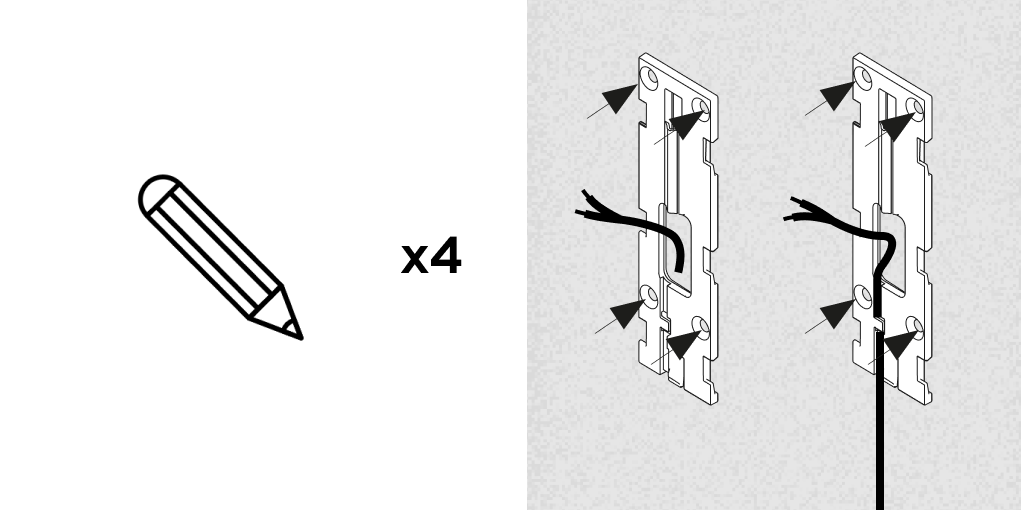
Certifique-se de que o circuito de energia esteja desconectado!
Faça quatro furos nos pontos marcados, tomando cuidado para não danificar o fio elétrico.
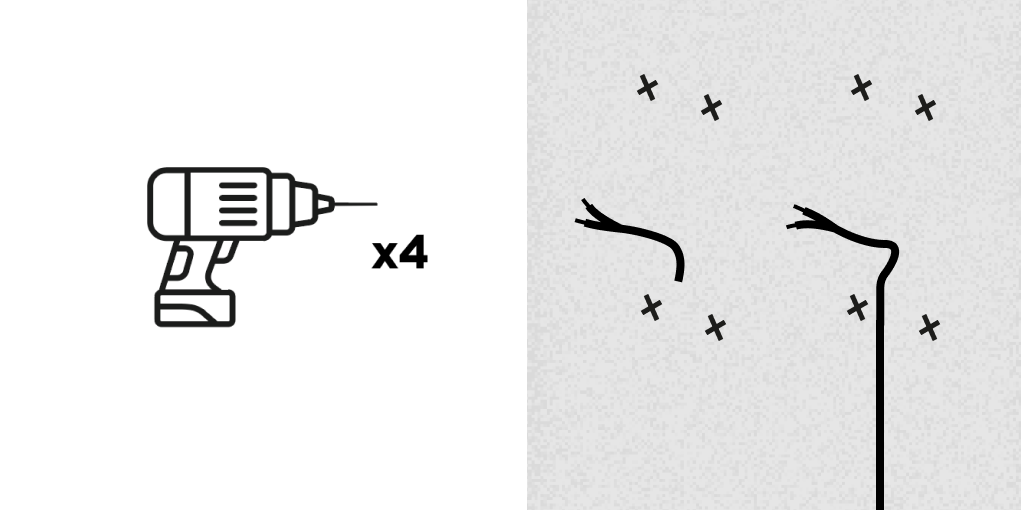
Insira os quatro parafusos da caixa do dispositivo nos orifícios perfurados.
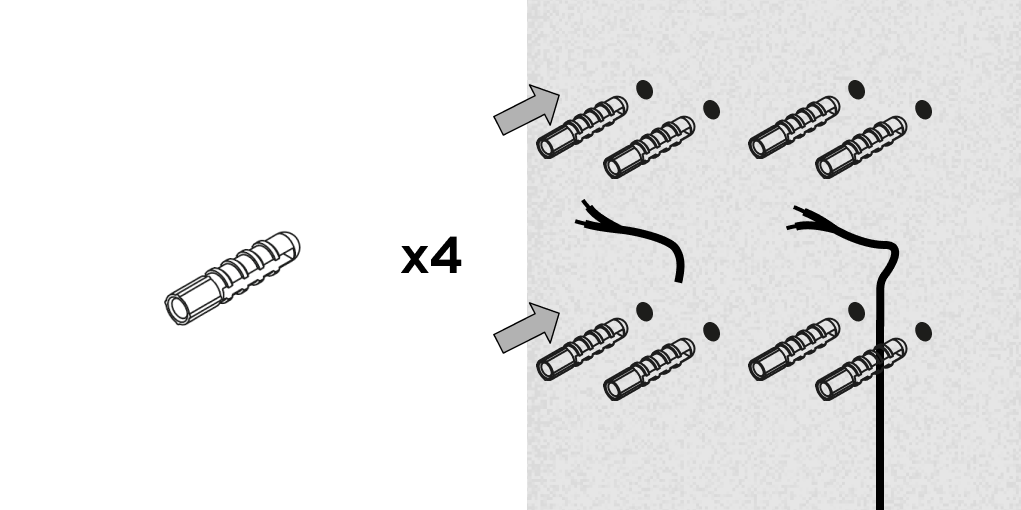
Coloque a placa de montagem sobre os parafusos, garantindo o posicionamento adequado do cabo, e prenda-a com quatro parafusos.
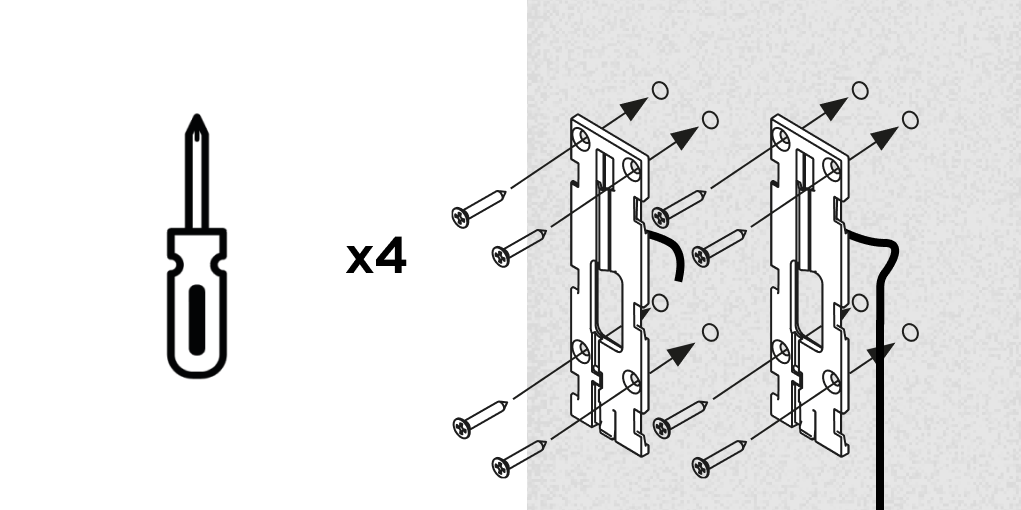
Prossiga para a conexão de energia.
Conexão de energia
Remova a vedação do corpo do Tedee Keypad PRO para expor a porta de energia.
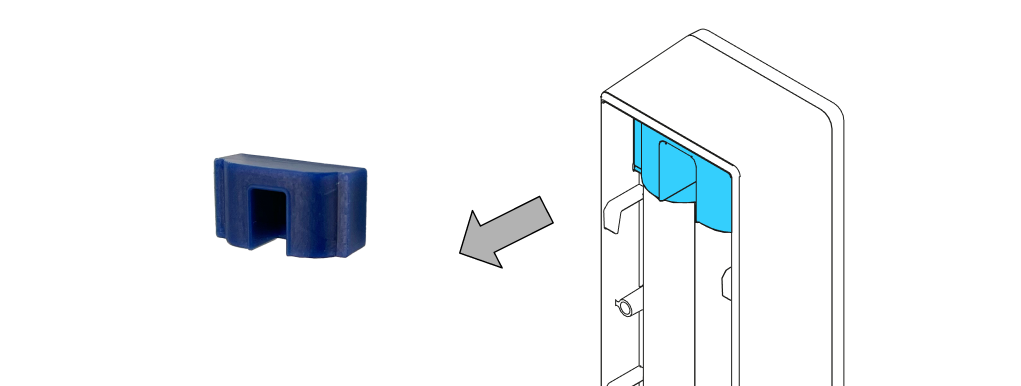
Passe o cabo do adaptador de energia incluído com o Tedee Keypad PRO através da vedação. Certifique-se de que a extremidade do cabo com a porta esteja atrás da parte plana da vedação.

Conecte o cabo do adaptador de energia à saída com fiação da parede. Garanta isolamento adequado contra eletricidade e umidade.
- Conecte o fio positivo (+) ao fio vermelho do Tedee Keypad PRO.
- Conecte o fio negativo (-) ao fio preto do Tedee Keypad PRO.
Conecte o conector de energia à porta do Tedee Keypad PRO.
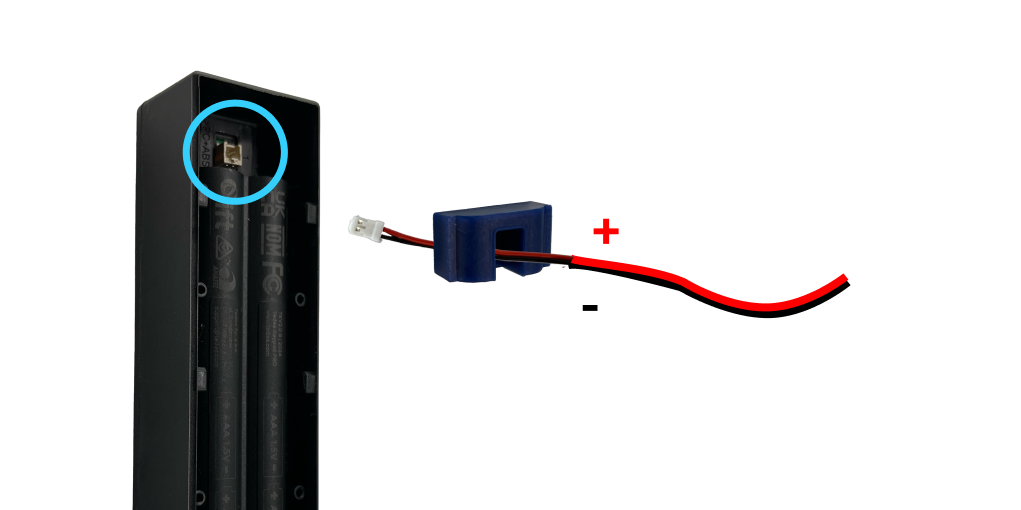
Empurre a vedação de volta para o corpo do dispositivo com o cabo rosqueado, prendendo-o no slot na parte superior da placa de montagem.
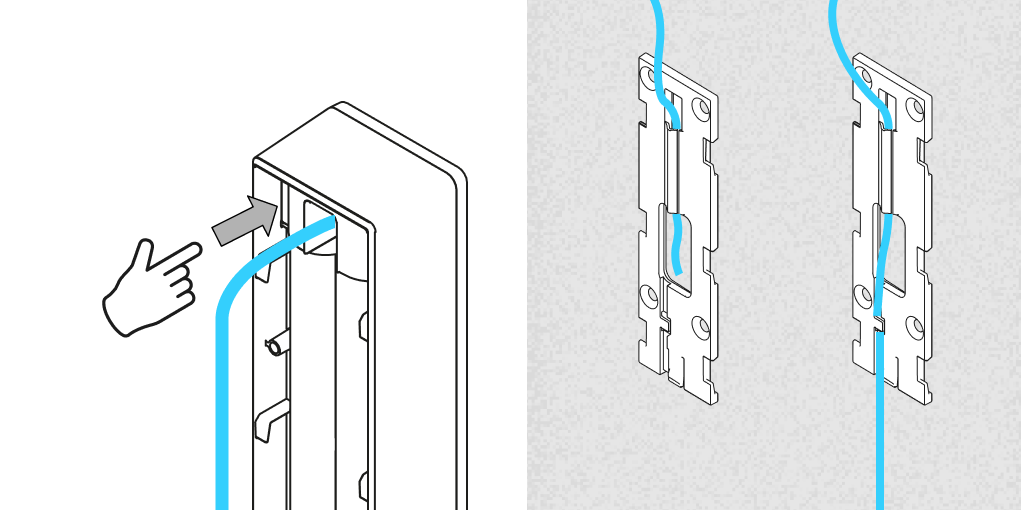
Deslize o dispositivo para a placa de montagem, posicionando cuidadosamente qualquer excesso de cabo sob o corpo.
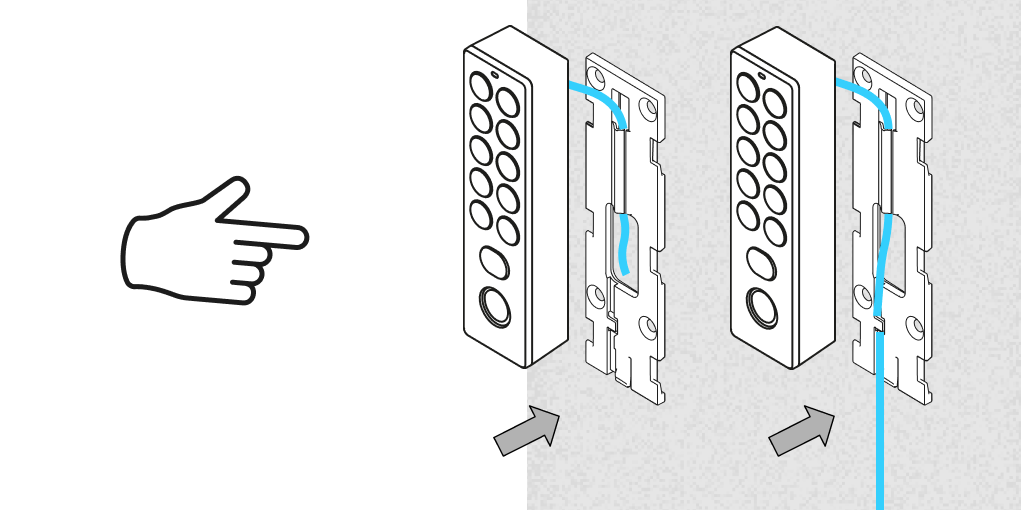
Deslize o dispositivo para baixo para travá-lo na placa de montagem.
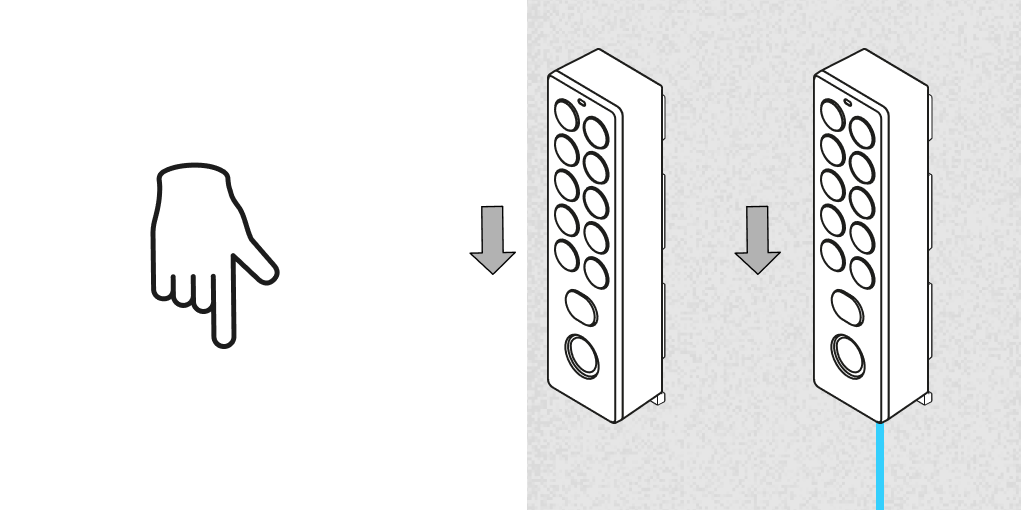
Ligue novamente o circuito de alimentação para ativar o dispositivo, conforme indicado por um LED piscando.
Prossiga para ativar o dispositivo no aplicativo Tedee.
Ativação
Antes de ativar o Tedee Keypad PRO, certifique-se de que o smart lock Tedee PRO ou Tedee GO que você pretende usar já esteja adicionado à sua conta Tedee com autorização do proprietário.
Observação: se seus dispositivos forem adicionados a uma “Organização” (por meio do recurso portal.tedee.com), o teclado também deverá ser adicionado à mesma “Organização” durante o processo de inclusão.
Inicie o aplicativo Tedee em seu smartphone.
Faça login com a conta que tem autorização do proprietário para o smart lock que você deseja emparelhar com seu novo Tedee Keypad PRO.
Toque no ícone do menu no canto superior esquerdo da tela e selecione “Adicionar novo dispositivo”.
Role até o dispositivo “Keypad PRO” e confirme.
Você será solicitado a fornecer um código de ativação.
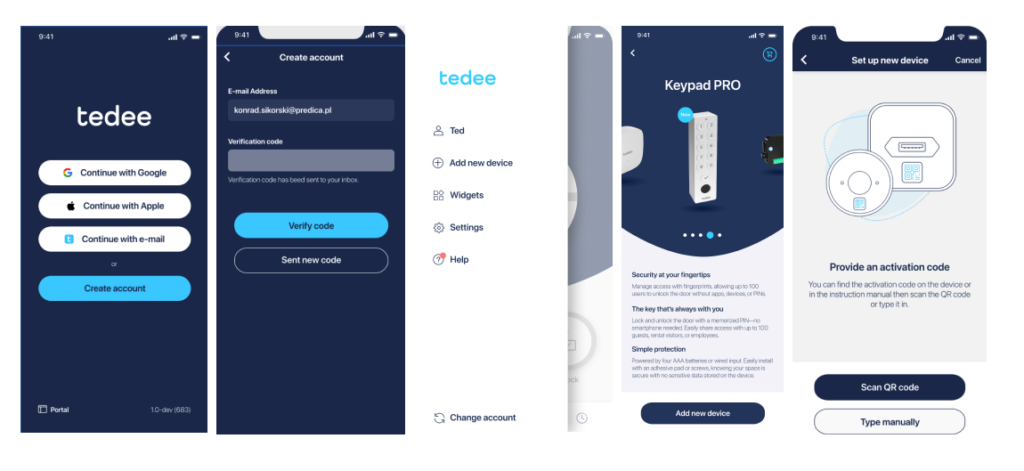
O código de ativação do Tedee Keypad PRO é fornecido no cartão de código de ativação na caixa ou como um adesivo no corpo do dispositivo, embaixo da placa de montagem.
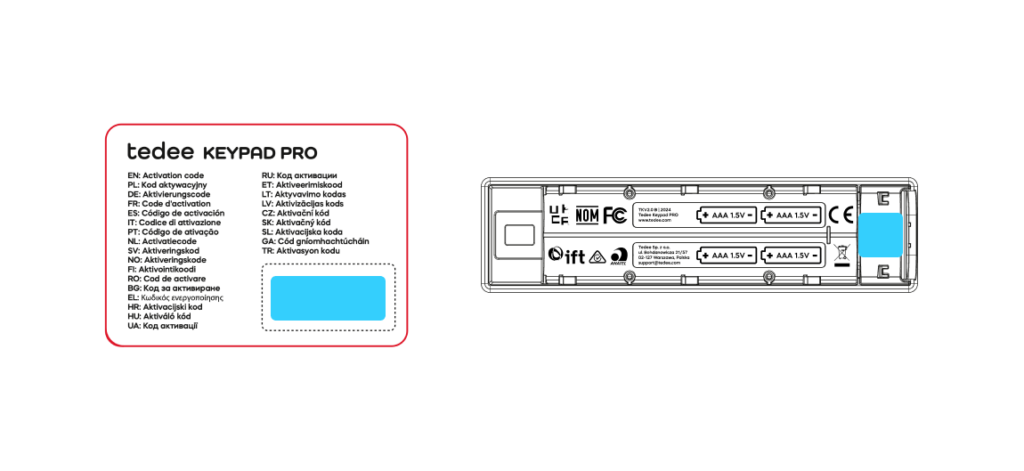
Digitalize o código com a câmera do smartphone ou digite-o manualmente usando o teclado.
O aplicativo se conectará ao dispositivo, verificará e fará o download da atualização do firmware. Após um momento, o dispositivo será emparelhado com sua conta.
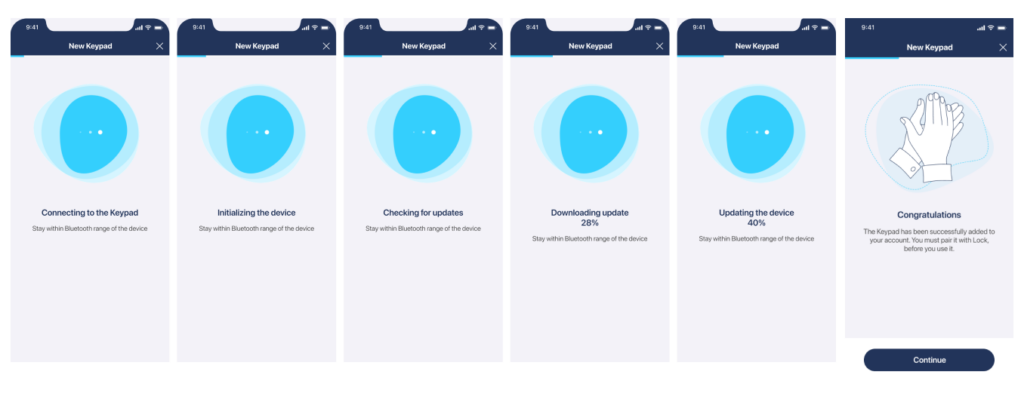
Agora, você precisa emparelhar o Tedee Keypad PRO com a fechadura inteligente.
Certifique-se de que o Keypad PRO esteja instalado em sua placa de montagem, no local desejado. Confirme e o aplicativo procurará por fechaduras inteligentes dentro do alcance do Bluetooth.
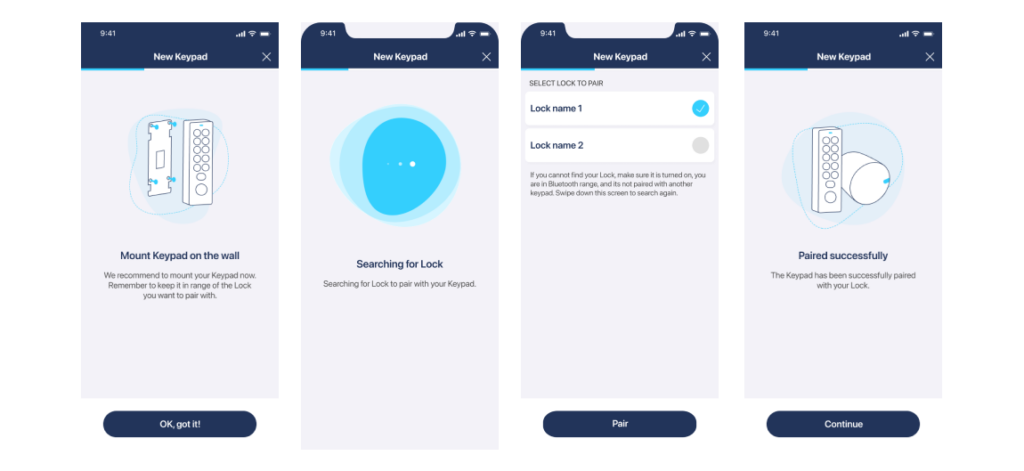
O aplicativo o guiará na geração do seu primeiro PIN de acesso.
O aplicativo sugerirá um novo PIN seguro gerado automaticamente, que poderá ser editado de acordo com seus requisitos de segurança.
Após a confirmação, o aplicativo solicitará que você use o PIN no teclado para desbloquear e bloquear o smart lock emparelhado.
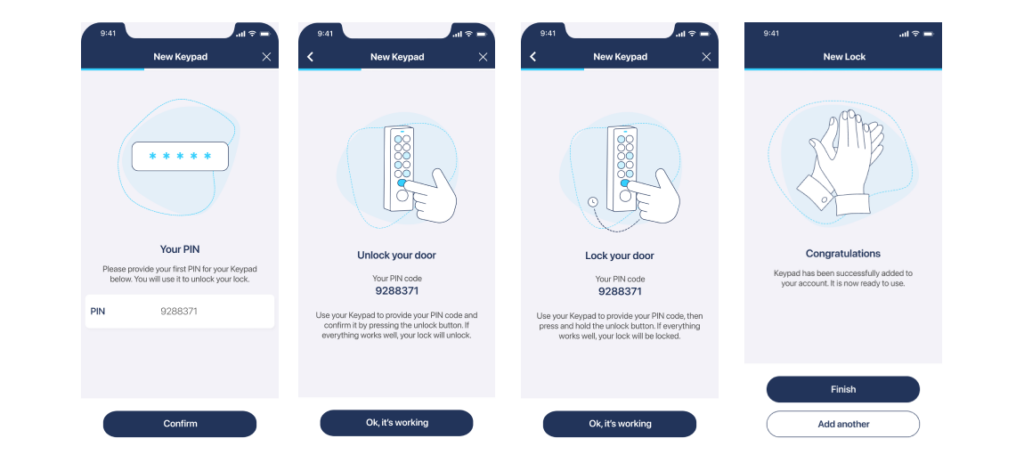
Na etapa final, você pode concluir as configurações do dispositivo: definir o nome, o fuso horário de operação, compartilhar o acesso administrativo com outros usuários ou ativar o bloqueio manual sem PIN.
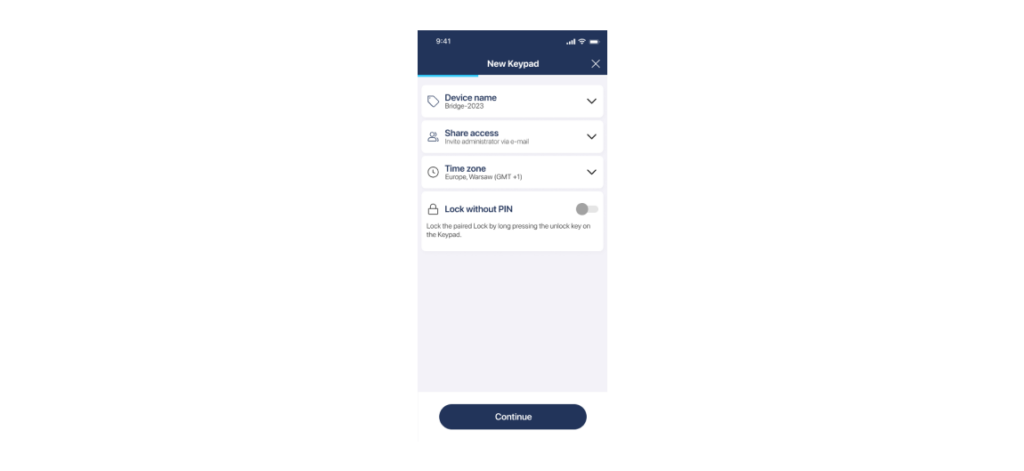
Prossiga para a próxima etapa para adicionar acesso por impressão digital.
Gerenciamento de acesso
Para gerenciar o acesso ao Tedee Keypad PRO, selecione-o na lista de seus dispositivos.
Toque na guia Acesso na parte inferior do menu.
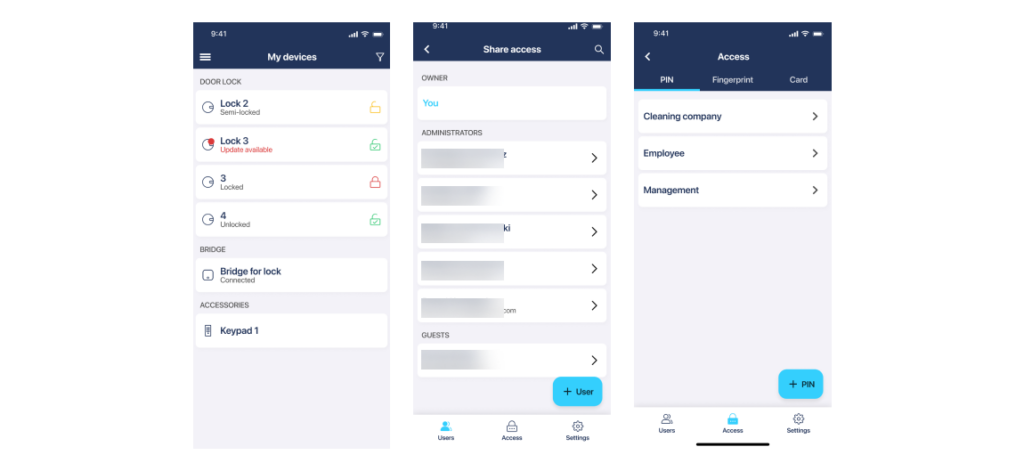
Gerenciamento de PIN
Na guia padrão “PIN” da tela Access (Acesso), você verá uma lista de todos os PINs ativos para esse dispositivo.
Selecione um PIN existente para editar suas permissões de acesso ou toque no ícone “+” no canto inferior direito para criar um novo.
Você pode editar o código, ajustar as permissões de acesso ou excluir cada PIN ativo.
Depois de salvar o PIN, você pode acessar os recursos de compartilhamento pressionando o ícone de três pontos no canto superior direito da tela. Lembre-se de compartilhar os PINs somente por meio de métodos de comunicação seguros.
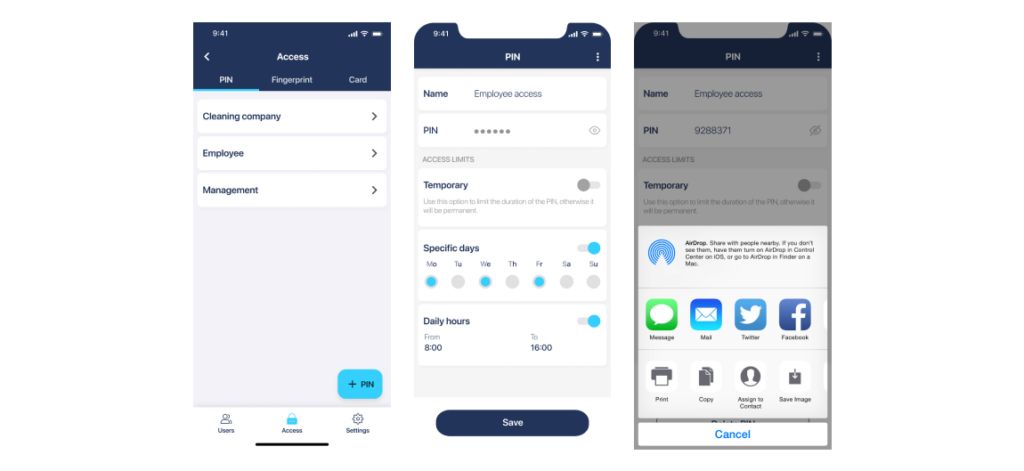
Gerenciamento de impressões digitais
Para gerenciar o acesso por impressão digital – adicionar novas impressões digitais ou gerenciar as permissões de impressão digital existentes – seu smartphone deve estar conectado ao Tedee Keypad PRO via Bluetooth.
Selecione a guia “Fingerprint” (Impressão digital) para visualizar todas as impressões digitais ativas para esse smart lock.
Você pode editar as permissões de acesso de cada impressão digital ou excluí-la usando o ícone da lixeira.

Adição de uma nova impressão digital
Para adicionar uma nova impressão digital, seu smartphone deve estar conectado ao Tedee Keypad PRO via Bluetooth.
Toque no ícone “+” na lista de impressões digitais.
Certifique-se de que o dedo usado para a leitura esteja limpo e seco. Se for detectado excesso de umidade na pele, o dispositivo exibirá uma mensagem de erro.
Siga as instruções na tela, que o orientarão a colocar e levantar o dedo repetidamente no scanner até que a leitura seja concluída.
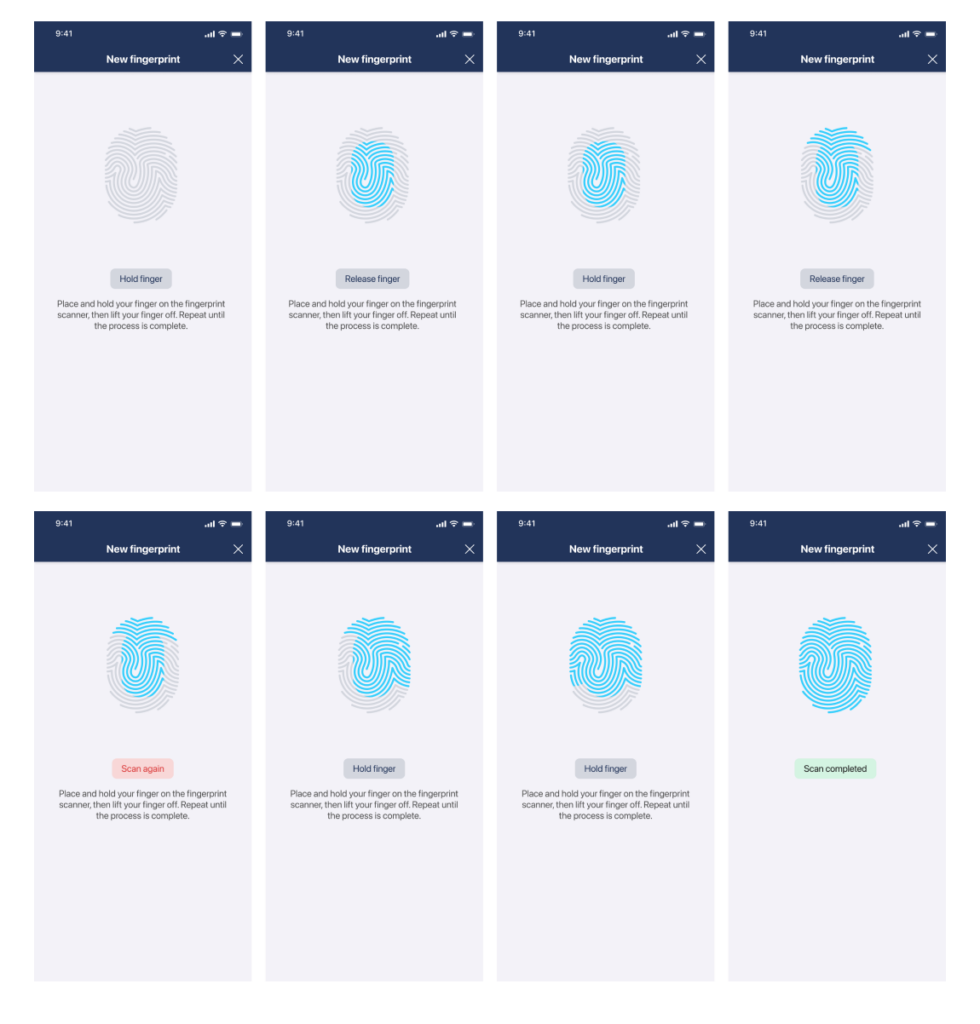
Após a leitura, insira um nome para a impressão digital e defina suas permissões de acesso.
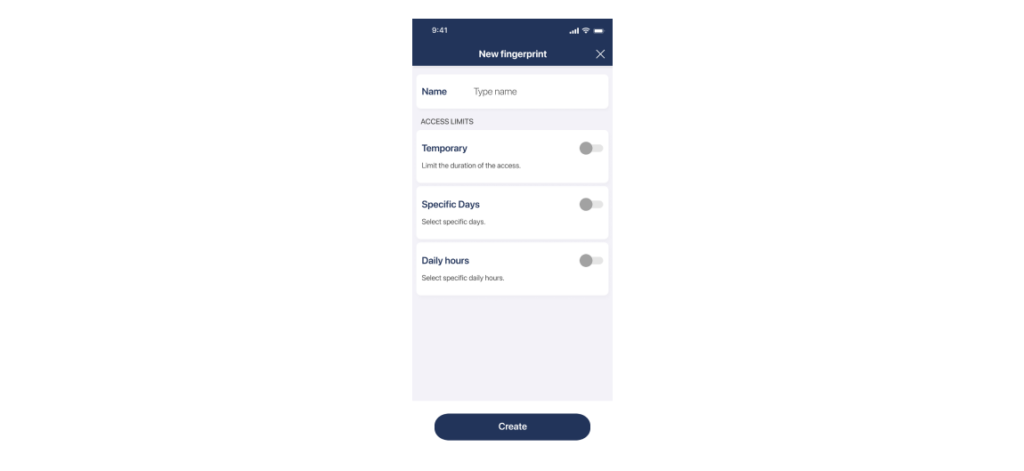
Controle de fechadura inteligente
Desbloqueio
O principal objetivo do Tedee Keypad PRO é o controle sem fio de um smart lock Tedee GO ou Tedee PRO conectado por usuários com PINs ou impressões digitais autorizados.
Usando uma impressão digital
Para desbloquear uma smart lock usando uma impressão digital, coloque a ponta do dedo no scanner de impressão digital preto redondo localizado no Tedee Keypad PRO.
O dispositivo fornece feedback usando sinais sonoros e luzes LED: uma luz verde confirma o sucesso, enquanto uma luz vermelha sinaliza um erro.
Usando um PIN
Para desbloquear uma smart lock com um PIN, insira o código usando os botões numéricos e confirme com o botão ✓.
O dispositivo fornece feedback usando sinais sonoros e luzes de LED: uma luz verde confirma o sucesso, enquanto uma luz vermelha sinaliza um erro.
Se você cometer um erro ao digitar o código, pressione o botão ✓ imediatamente. O dispositivo responderá com um sinal sonoro e uma luz vermelha, como se você tivesse digitado um PIN incorreto. Em seguida, digite o PIN novamente.
Travamento manual pelo lado de fora
O Tedee Keypad PRO permite o bloqueio manual da fechadura inteligente Tedee conectada de fora de sua propriedade, mesmo sem usar o aplicativo do smartphone.
Por padrão, o Tedee Keypad PRO requer um PIN autorizado para trancar a porta. Para acionar manualmente o bloqueio da fechadura inteligente, insira seu PIN no Tedee Keypad PRO e pressione e mantenha pressionado o botão ✓.
Sem um PIN
Se você preferir ativar o bloqueio manual do Tedee GO ou Tedee PRO sem digitar um PIN, ative o recurso “Lock without PIN” (Bloqueio sem PIN) no painel de configurações do seu Tedee Keypad PRO.
Manutenção
Gerenciamento de usuários
A guia Usuários da tela do dispositivo Tedee Keypad PRO permite compartilhar o gerenciamento do dispositivo com outras pessoas.
Observação: compartilhar o controle sobre o Tedee Keypad PRO com outros usuários é diferente de compartilhar o acesso a um smart lock.
O Administrador do teclado pode adicionar, editar e remover credenciais de impressão digital, bem como acessar as configurações do dispositivo.
Não há função de usuário Convidado para o Tedee Keypad PRO.
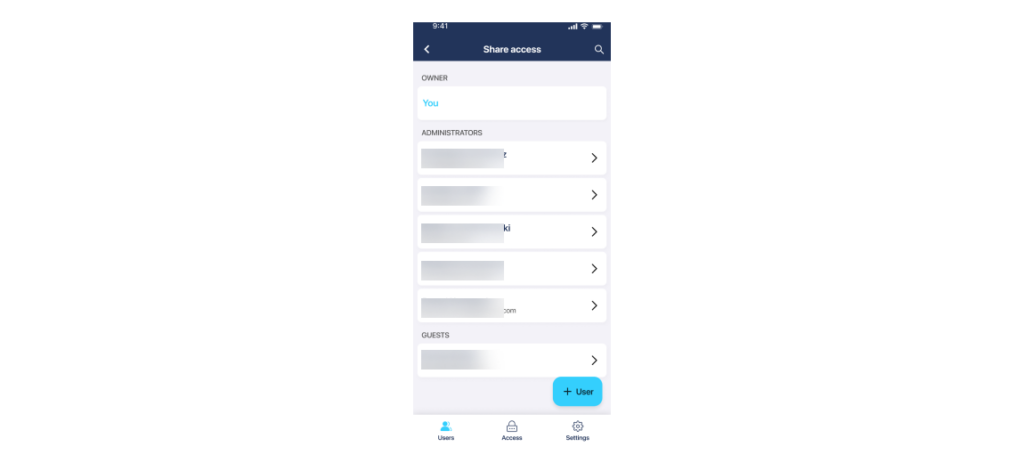
Configurações
É possível acessar a configuração do dispositivo selecionando a guia Settings (Configurações) na parte inferior da tela do dispositivo Tedee Keypad PRO.
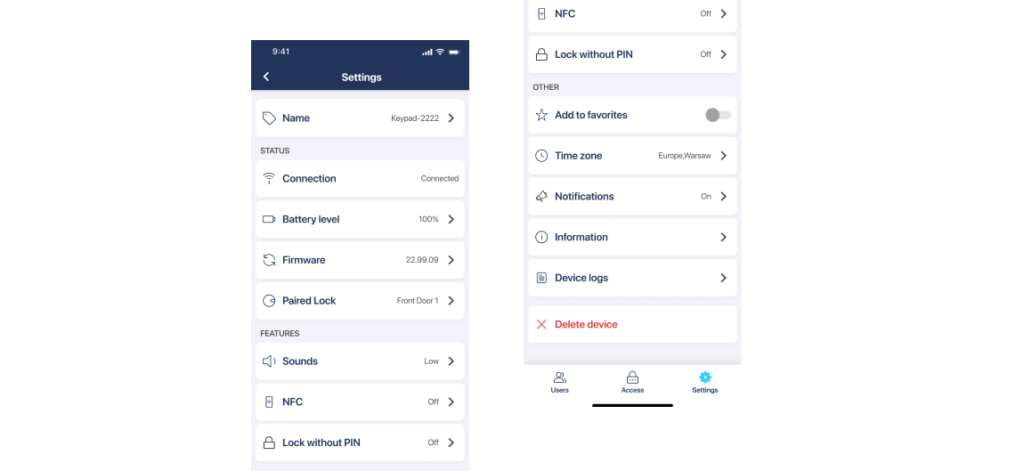
Aqui, você pode:
- Renomear seu dispositivo
- Verificar o status da conexão, o nível da bateria e a versão do firmware
- Desemparelhar o dispositivo de um smart lock e emparelhá-lo com outro
- Ajustar o volume dos sinais sonoros
- Ativar o bloqueio manual sem PIN de um smart lock usando o botão grande do teclado
- Adicionar o dispositivo aos seus favoritos
- Editar o fuso horário de operação
- Configurar notificações push para o status do dispositivo
- Acessar informações detalhadas do dispositivo e registros de serviço
- Remover o dispositivo de sua conta
Substituição da bateria
Você receberá uma notificação quando o nível da bateria do dispositivo cair para 15%, indicando que é hora de substituir as baterias. É possível verificar o nível atual da bateria na tela Settings (Configurações) do Tedee Keypad PRO.
Para substituir as baterias:
Remova o Tedee Keypad PRO da placa montada na parede. Se estiver usando uma fonte de alimentação com fio, remova o lacre e desconecte-o cuidadosamente.
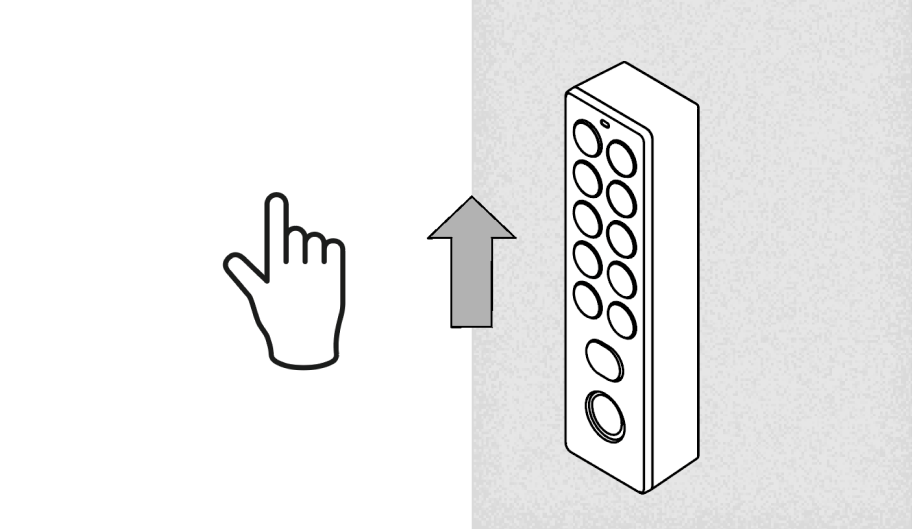
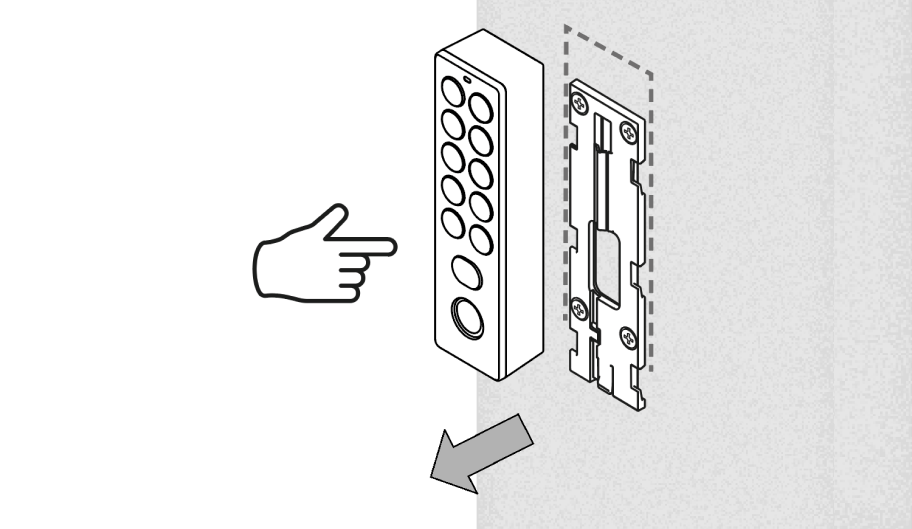
Remova o plugue da bateria da base do dispositivo e retire as baterias. Descarte-as de forma responsável.
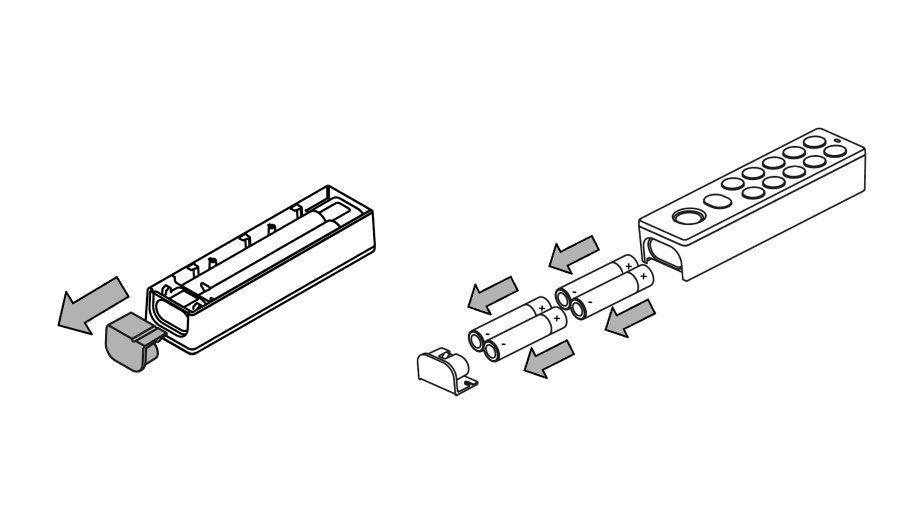
Insira um novo conjunto de baterias e prenda a tampa da bateria até ouvir um clique. O dispositivo será ativado automaticamente.
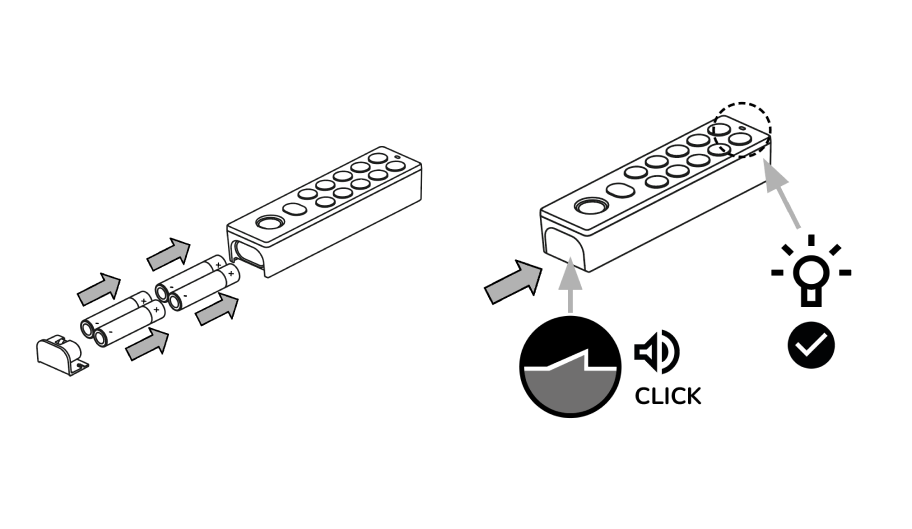
Reconecte a fonte de alimentação com fio, se necessário. Coloque o dispositivo de volta na placa montada na parede.
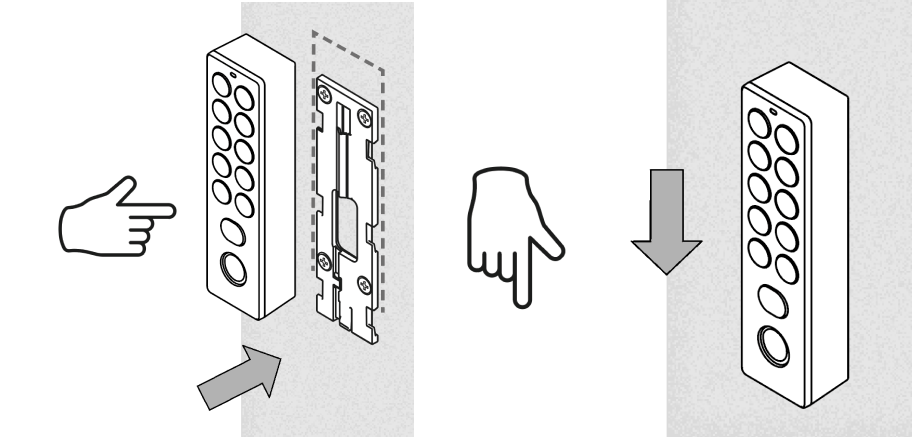
Reinicialização de fábrica
Se precisar restaurar o dispositivo para as configurações padrão, siga o procedimento de redefinição.
Observação: uma redefinição de fábrica desemparelhará o dispositivo da sua conta e excluirá todos os PINs ativos e digitalizações de impressões digitais, desativando o teclado. Após a redefinição de fábrica, você precisará excluir o dispositivo da sua conta do aplicativo e ativá-lo novamente.
Para fazer a redefinição de fábrica do Tedee Keypad PRO:
Remova o teclado da placa de montagem. Se estiver usando uma conexão de energia com fio, desconecte o cabo.
Retire o plugue da bateria e remova as baterias, se usadas.
Insira as baterias e/ou conecte o cabo de alimentação.
Certifique-se de que o dispositivo seja ligado automaticamente, o que é indicado pelo LED piscando em vermelho, verde, azul e branco.
Pressione e mantenha pressionados os botões “0” e “✓” até que o LED acenda em vermelho e, em seguida, solte os botões imediatamente.
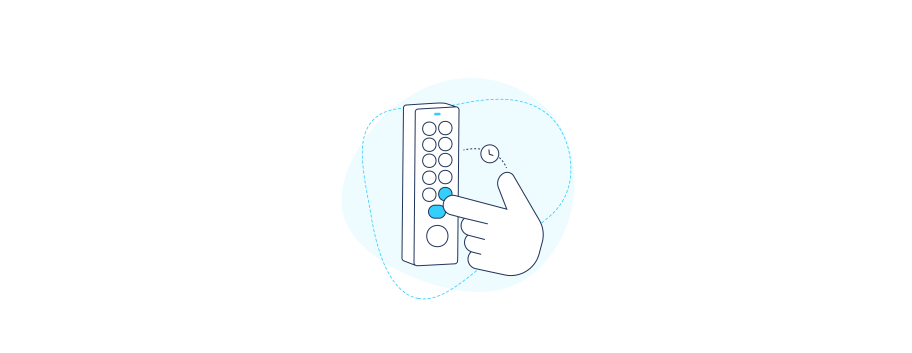
A redefinição de fábrica é confirmada com três piscadas do LED vermelho.
Prossiga para ativar o dispositivo novamente no aplicativo Tedee.











